고스트 원클릭 설치 시스템 튜토리얼 사용법을 가르쳐주세요.
시스템을 재설치하는 방법에는 일반적으로 사용되는 원클릭 시스템 재설치 및 부팅 디스크 재설치 방법 외에도 시스템 이미지 파일을 직접 다운로드하거나 고스트 원클릭 설치를 사용하는 데 익숙한 네티즌도 있습니다. 시스템 백업 후 방법. 그렇다면 원클릭 고스트를 사용하는 방법은 무엇입니까? 아래 편집기는 ghost를 사용하여 한 번의 클릭으로 시스템을 설치하는 방법에 대한 튜토리얼을 보여줍니다.
구체적인 단계는 다음과 같습니다.
1. 먼저 원클릭 고스트 소프트웨어를 다운로드하여 설치하고 엽니다.
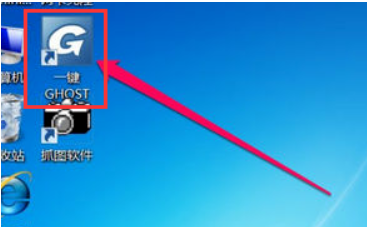
2. 컴퓨터에 백업 데이터가 없으면 먼저 백업하거나, 원클릭으로 시스템 백업을 시도한 후 "백업"을 클릭하세요.
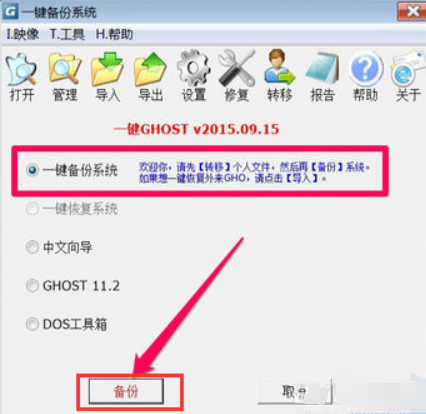
3. 백업이 완료되었다면 백업 버튼이 표시됩니다. 백업을 클릭하든 복원을 클릭하든 컴퓨터를 다시 시작해야 하며, 다시 시작하려면 확인을 클릭하세요.
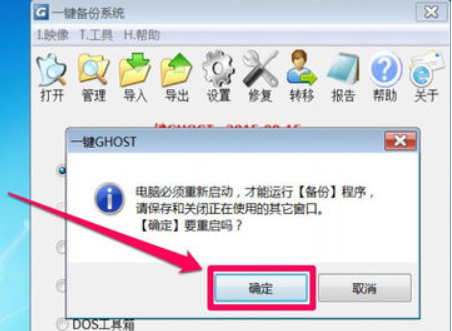
4. 컴퓨터를 다시 시작하고 시작 관리자에 들어가서 "원클릭 고스트"를 선택한 다음 Enter를 눌러 확인합니다.
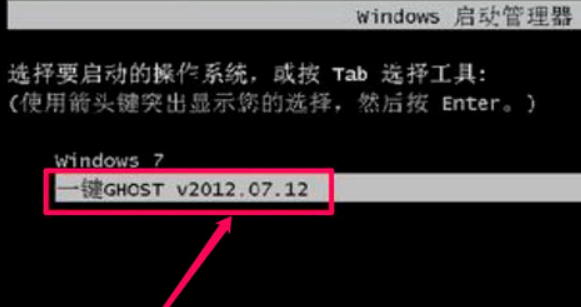
5. GRUB4DOS 시작 인터페이스에 들어가면 "Win7/Vista/Win8"이 선택되어 있는 것을 볼 수 있습니다.
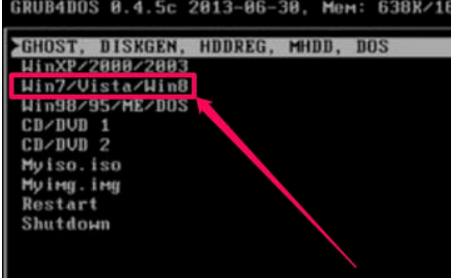
6. 이 인터페이스는 기본적으로 1KEY GHOST 11.2를 선택합니다.
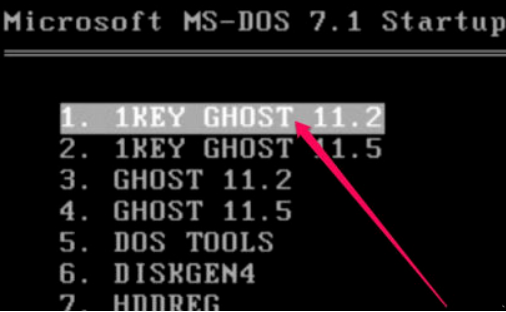
7. USB이든 하드 디스크 유형이든 드라이브 유형을 선택합니다. 기본 선택은 호환되는 하드 디스크 유형인 IDE/SATA입니다.
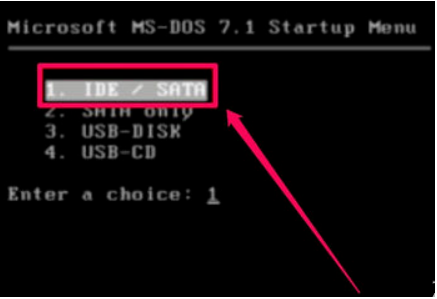
8. 원클릭 백업 시스템 인터페이스가 즉시 나타납니다. 이전에 시스템 복원을 선택한 경우 원클릭 시스템 복원 인터페이스가 표시됩니다. 백업 또는 복원 버튼을 클릭합니다.
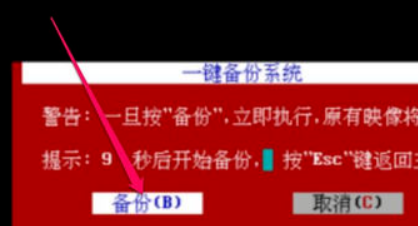
9. 시스템 백업 또는 복원을 기다린 후 마지막으로 시스템에 들어갑니다.
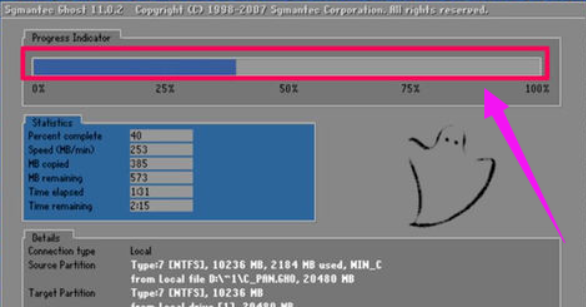
10. 위의 원클릭 고스트 설치 단계가 번거롭다면, 편집자는 Xiaobai의 원클릭 시스템 재설치 방법을 사용하여 설치하는 것이 매우 간단하고 성공률이 상대적으로 높다고 권장합니다. 자세한 내용은 소프트웨어 프롬프트를 참조하십시오.
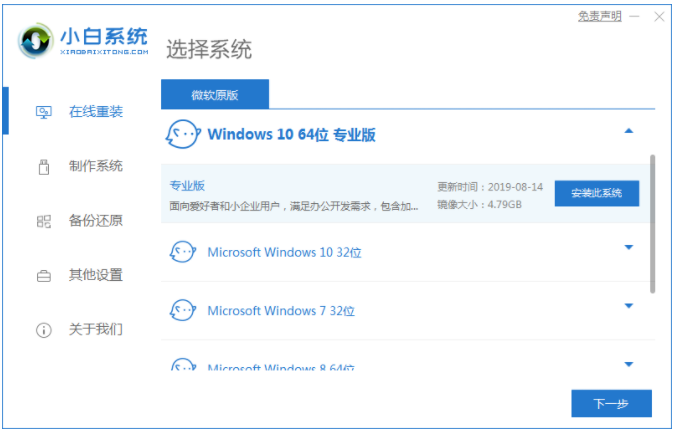
위는 고스트 원클릭 설치 시스템 사용에 대한 튜토리얼입니다. 필요한 친구는 튜토리얼을 참조하여 작동할 수 있습니다.
위 내용은 고스트 원클릭 설치 시스템 튜토리얼 사용법을 가르쳐주세요.의 상세 내용입니다. 자세한 내용은 PHP 중국어 웹사이트의 기타 관련 기사를 참조하세요!

핫 AI 도구

Undresser.AI Undress
사실적인 누드 사진을 만들기 위한 AI 기반 앱

AI Clothes Remover
사진에서 옷을 제거하는 온라인 AI 도구입니다.

Undress AI Tool
무료로 이미지를 벗다

Clothoff.io
AI 옷 제거제

AI Hentai Generator
AI Hentai를 무료로 생성하십시오.

인기 기사

뜨거운 도구

메모장++7.3.1
사용하기 쉬운 무료 코드 편집기

SublimeText3 중국어 버전
중국어 버전, 사용하기 매우 쉽습니다.

스튜디오 13.0.1 보내기
강력한 PHP 통합 개발 환경

드림위버 CS6
시각적 웹 개발 도구

SublimeText3 Mac 버전
신 수준의 코드 편집 소프트웨어(SublimeText3)

뜨거운 주제
 7461
7461
 15
15
 1376
1376
 52
52
 77
77
 11
11
 44
44
 19
19
 17
17
 17
17
 심층적 인 검색 DeepSeek 공식 웹 사이트 입학
Mar 12, 2025 pm 01:33 PM
심층적 인 검색 DeepSeek 공식 웹 사이트 입학
Mar 12, 2025 pm 01:33 PM
2025 년 초, 국내 AI "Deepseek"은 놀라운 데뷔를했습니다! 이 무료 및 오픈 소스 AI 모델은 OpenAI의 O1의 공식 버전과 비교할 수있는 성능을 가지고 있으며 웹 측, 앱 및 API에서 완전히 출시되어 iOS, Android 및 웹 버전의 다중 터미널 사용을 지원합니다. DeepSeek 공식 웹 사이트 및 사용 지침의 심도있는 검색 : 공식 웹 사이트 주소 : https://www.deepseek.com/using 웹 버전 : 위의 링크를 클릭하여 DeepSeek 공식 웹 사이트를 입력하십시오. 홈페이지에서 "대화 시작"버튼을 클릭하십시오. 먼저 사용하려면 휴대폰 확인 코드와 함께 로그인해야합니다. 로그인 한 후 대화 인터페이스를 입력 할 수 있습니다. DeepSeek은 강력하고 코드를 작성하고 파일을 읽고 코드를 만들 수 있습니다.
 Deepseek 웹 버전 공식 입구
Mar 12, 2025 pm 01:42 PM
Deepseek 웹 버전 공식 입구
Mar 12, 2025 pm 01:42 PM
국내 AI Dark Horse Deepseek은 글로벌 AI 산업에 충격을 주면서 강력하게 증가했습니다! 1 년 반 동안 단지 설립 된이 중국 인공 지능 회사는 무료 및 오픈 소스 모형 인 DeepSeek-V3 및 DeepSeek-R1에 대해 글로벌 사용자로부터 광범위한 칭찬을 받았습니다. DeepSeek-R1은 이제 OpenAIO1의 공식 버전과 비교할 수있는 성능으로 완전히 출시되었습니다! 웹 페이지, 앱 및 API 인터페이스에서 강력한 기능을 경험할 수 있습니다. 다운로드 방법 : iOS 및 Android 시스템을 지원하면 사용자가 App Store를 통해 다운로드 할 수 있습니다. Deepseek 웹 버전 공식 입구 : HT
 DeepSeek의 바쁜 서버 문제를 해결하는 방법
Mar 12, 2025 pm 01:39 PM
DeepSeek의 바쁜 서버 문제를 해결하는 방법
Mar 12, 2025 pm 01:39 PM
DeepSeek : 서버와 혼잡 한 인기있는 AI를 처리하는 방법은 무엇입니까? 2025 년 핫 AI로서 DeepSeek은 무료이며 오픈 소스이며 OpenAIO1의 공식 버전과 비교할 수있는 성능을 가지고 있으며, 이는 인기를 보여줍니다. 그러나 높은 동시성은 서버 바쁜 문제를 가져옵니다. 이 기사는 이유를 분석하고 대처 전략을 제공합니다. DeepSeek 웹 버전 입구 : https://www.deepseek.com/deepseek 서버 바쁜 이유 : 높은 동시 액세스 : DeepSeek의 무료 및 강력한 기능은 동시에 많은 사용자를 유치하여 과도한 서버로드를 초래합니다. 사이버 공격 : DeepSeek은 미국 금융 산업에 영향을 미친다 고보고되었습니다.



